Die Joomla! Komponente SobiPro 1.0.x und ihre Bedienung
Seite 1 von 3
Hier wird die wesentliche Bedienung der Joomla Komponente SobiPro 1.0.x erklärt.
Kurzanleitung für die Arbeit mit SobiPro
Als Beispiel dient hier ein Produktkatalog, aber die wesentlichen Schritte sind immer die selben.
Produktkatalog
Um zum Produktkatalog zu gelangen fahren Sie mit der Maus über den Menüpunkt "SobiPro", dann auf den Unterpunkt "Sektionen" und klicken dann auf "Produkte"
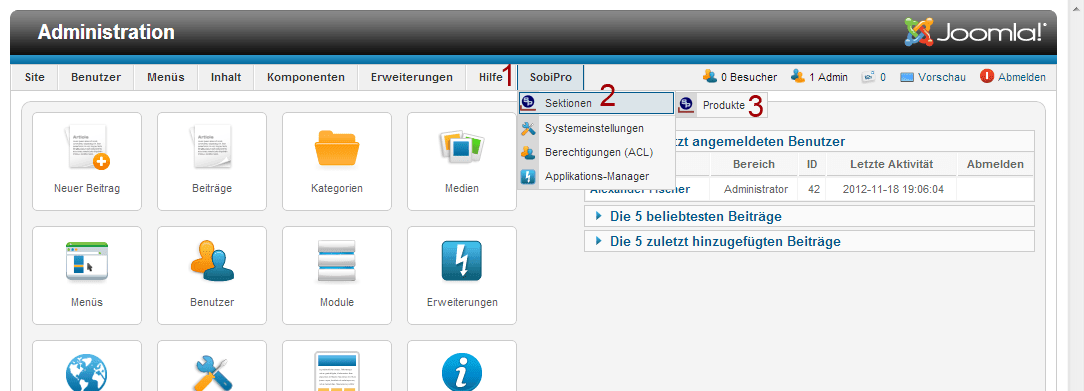
Nach dem Klick auf Produkte kommen Sie zu folgender Ansicht:
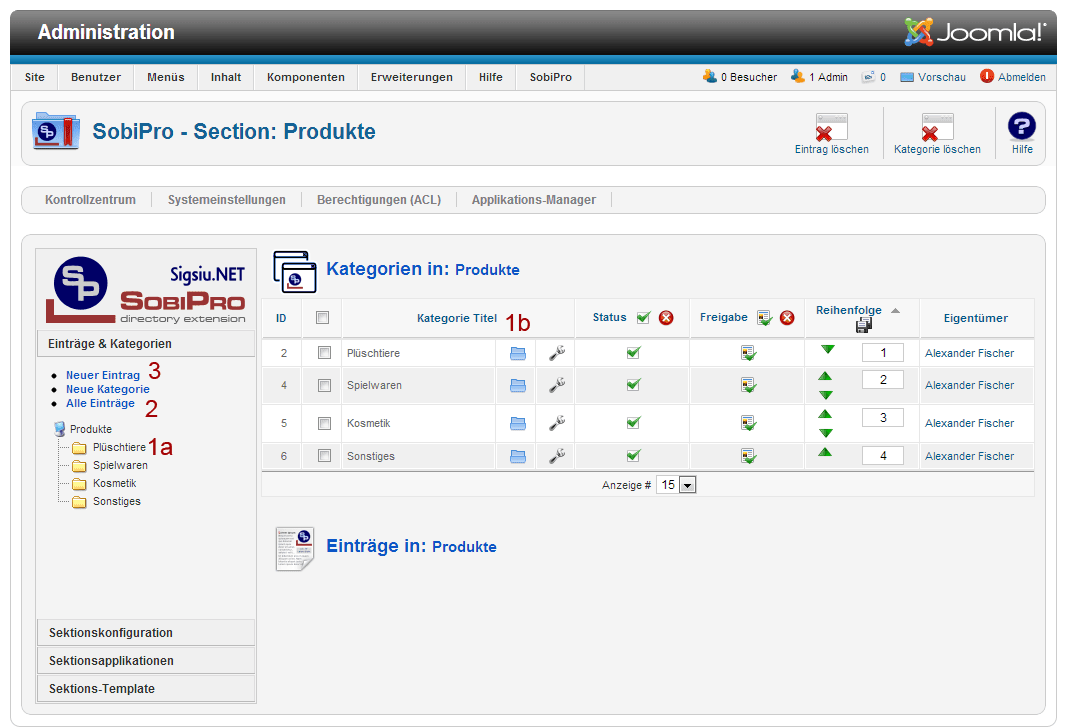
Sie haben auf dieser Seite folgende Möglichkeiten um die Produkte zu "Verwalten"
- Mit einem Klick auf die gelben Ordner Icons (1a) oder die blauen Ordner Icons (1b) kommen sie in die entsprechende Kategorie und alle Einträge dieser Kategorie aufgelistet.
- Mit einem Klick auf "Alle Einträge" (2) bekommen Sie alle Produkte aller Kategorien aufgelistet.
- Mit einem Klick auf "Neuer Eintrag" (3) öffnet sich das Eintragsformular für die Produkte.
Die Verwaltung von Einträgen
Wenn Sie in einer Kategorie gesprungen sind oder sich alle Einträge anzeigen lassen, so sehen Sie folgende Ansicht:
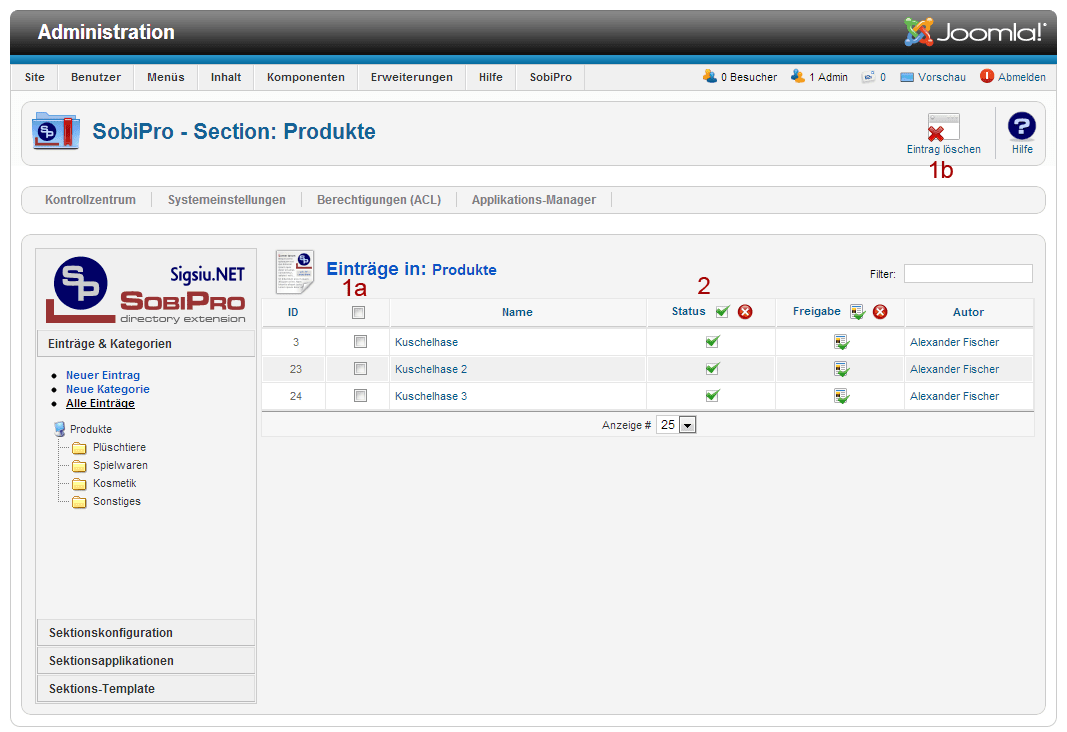
In diese Ansicht können Sie Einträge deaktivieren oder löschen.
- Um Einträge zu deaktivieren klicken Sie einfach auf das grüne Häkchen in der Spalte Status (2) Deaktivierte Einträge bleiben erhalten werden aber für den Besucher nicht mehr angezeigt
- Zum Löschen müssen Sie erst das Kontrollkästchen des Entsprechenden Eintrages (1a) markieren und dann den Button "Eintrag Löschen" (2) betätigen. Achtung gelöschte Einträge können nicht wiederhergestellt werden!!!
- Mit einem Klick auf den Namen des Produktes können Sie das Produkt im Eintragsformular bearbeiten
Einträge hinzufügen
Das Eintragsformular wird benötigt um neue Produkte aufzunehmen. Zum Eintragsformular gelangen Sie, wenn Sie links auf "Neuer Eintrag" klicken.
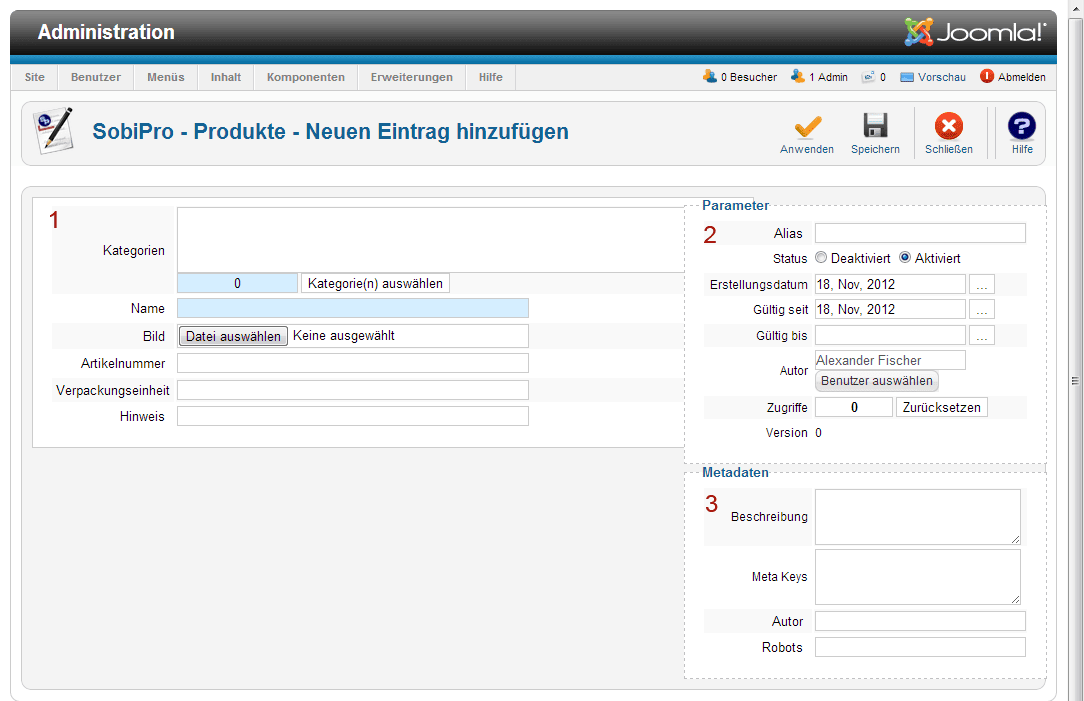
Das Eintragsformular teilt sich in drei Bereiche: Produktinformationen (1), Parameter (2), und die Metadaten (3)
- Produktinformationen
- Das Feld "Kategorie" zeigt oben die Gewählte Kategorie und bietet unten über den Button "Kategorie(n) auswählen" können Sie die Kategorien wählen in welchen das Produkt angezeigt werden soll
- Das Feld "Name" muss ausgefüllt werden mit der Bezeichnung des Produktes
- Das Feld "Bild" zeigt beim bearbeiten einen Produktes das bereits vorhandene Bild und über den Button "Datei auswählen" öffnet sich der Dialog zum suchen eines Bildes auf dem Rechner
- Das Feld "Artikelnummer" muss mit der Artikelnummer befüllt werden
- In das Feld "Verpackungseinheit" kommt die Anzahl der Produkte die in einer Verpackung enthalten sind.
- Das Feld "Hinweis" steht für Zusatzinformationen zur Verfügung.
- Parameter
- Das Feld "Alias" kann ignoriert werden und wird automatisch befüllt.
- Das Feld "Status" bietet die Möglichkeit im Eintragsformular zu wählen ob der Eintrag angezeigt werden soll oder nicht.
- Das Feld "Erstellungsdatum" kann ignoriert werden und wird automatisch befüllt.
- Das Feld "Gültig von" bietet die Möglichkeit ein Datum einzutragen ab dem dieser Eintrag automatisch veröffentlicht wird.
- Wenn in das Feld "Gültig bis" ein Datum eingetragen wird, so wird der Eintrag zu diesem Datum automatisch deaktiviert.
- Das Feld "Autor" kann ignoriert werden und wird automatisch befüllt.
- Das Feld "Zugriffe" zeigt die bisherigen Zugriffe bei einem bestehenden Eintrag
- Das Feld "Version" kann ignoriert werden und wird automatisch befüllt.
- Metadaten
- Die Metadaten brauchen nicht ausgefüllt werden sind aber wichtig für die Suchmaschinen.
Wichtiger Hinweis zu SobiPro
Sollte man ein mehrsprachiges Verzeichnis auf Basis von Sobi Pro betreiben so sollte man beachten das alle Kategorien und Einträge immer in der beim bearbeiten aktiven Sprache gespeichert werden. Dieser Umstand hat besondere Auswirkungen auf die Kategorien welche über die Administrationsoberfläche erstellt werden, denn werden diese mit der aktiven Sprache deutsch angelegt, so werden die Kategorien im englischen Frontend nicht zu sehen sein.
- 1
- 2
- 3
- Alle Seiten